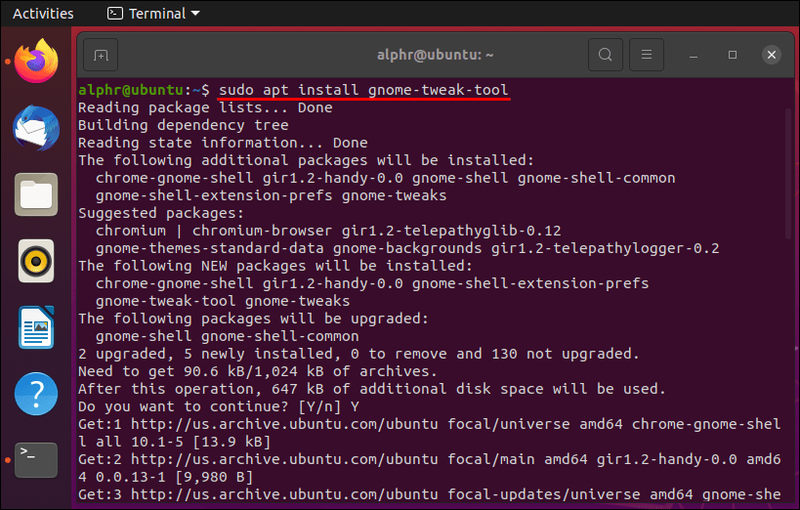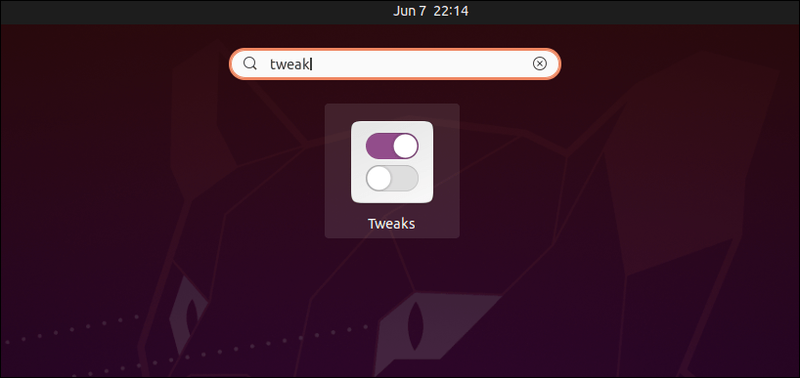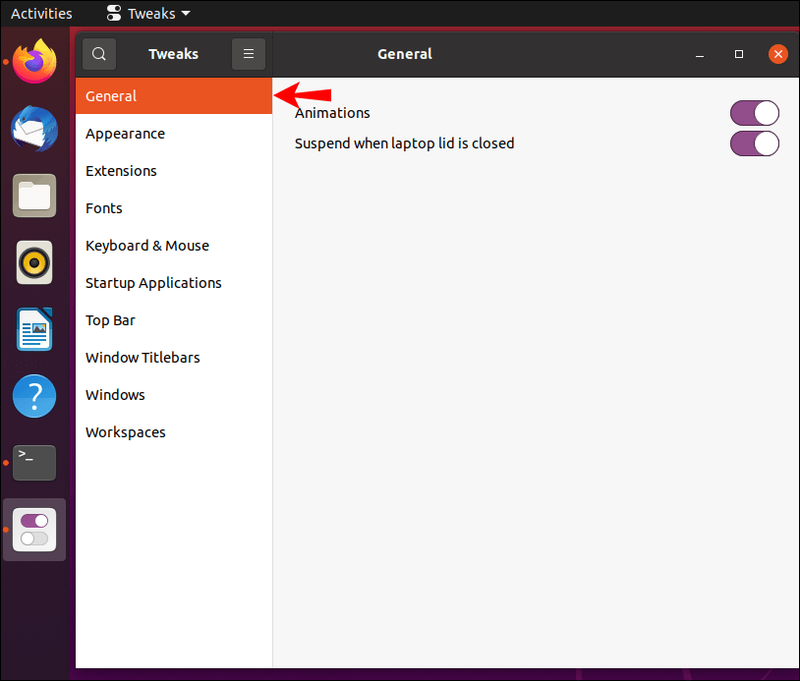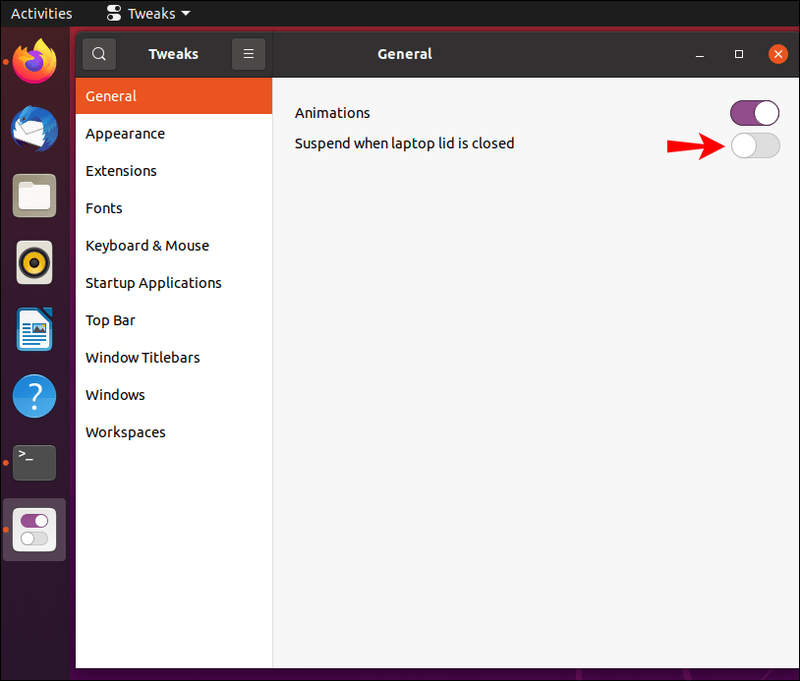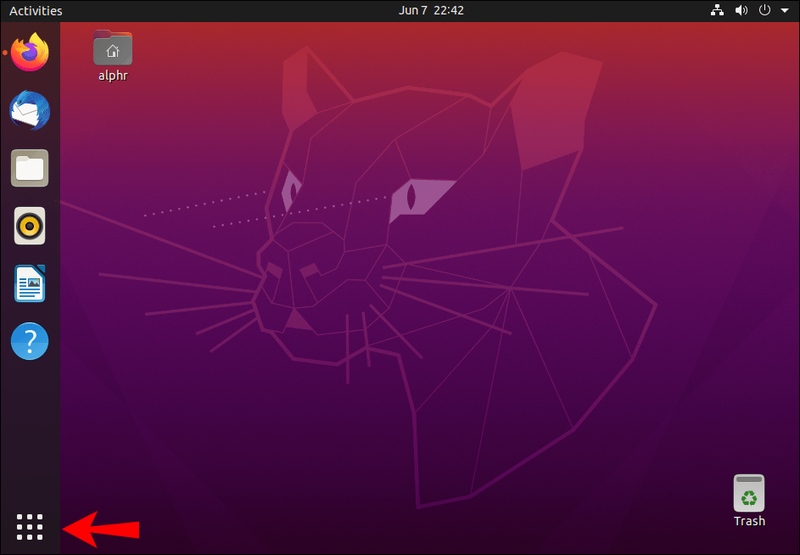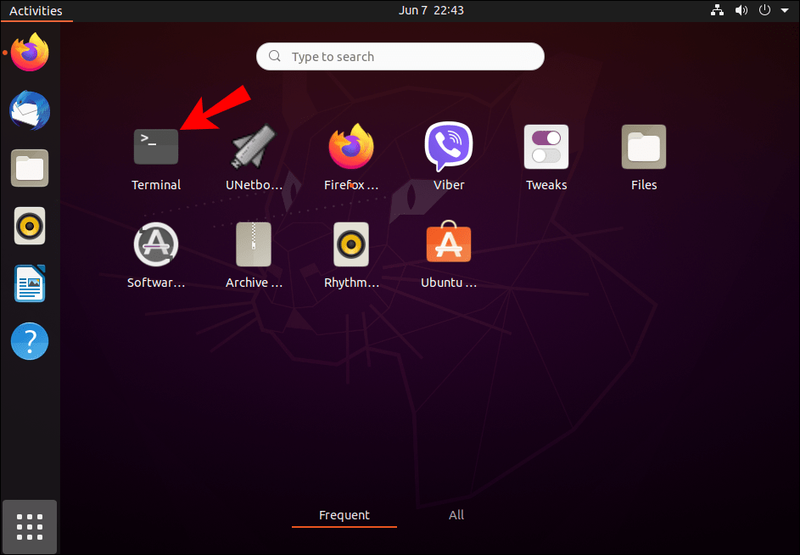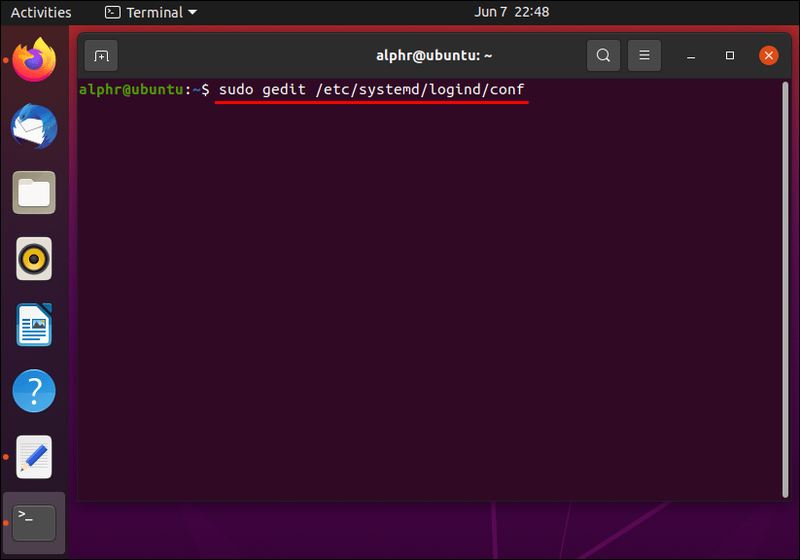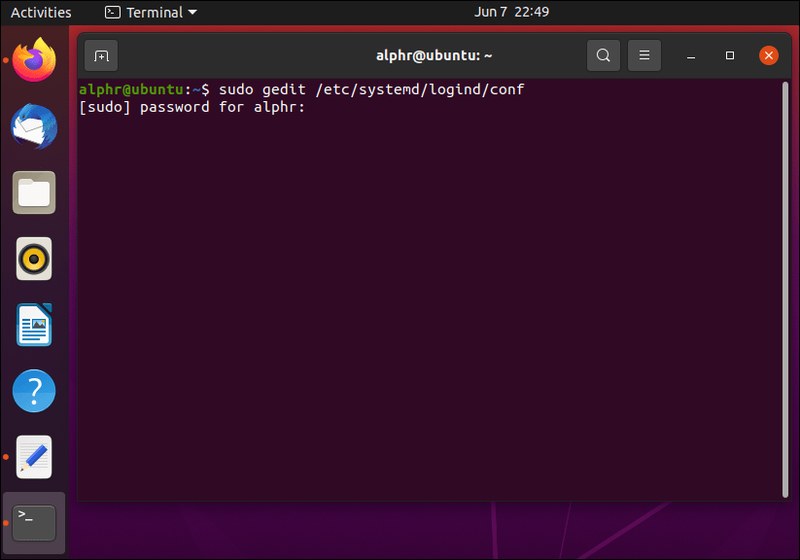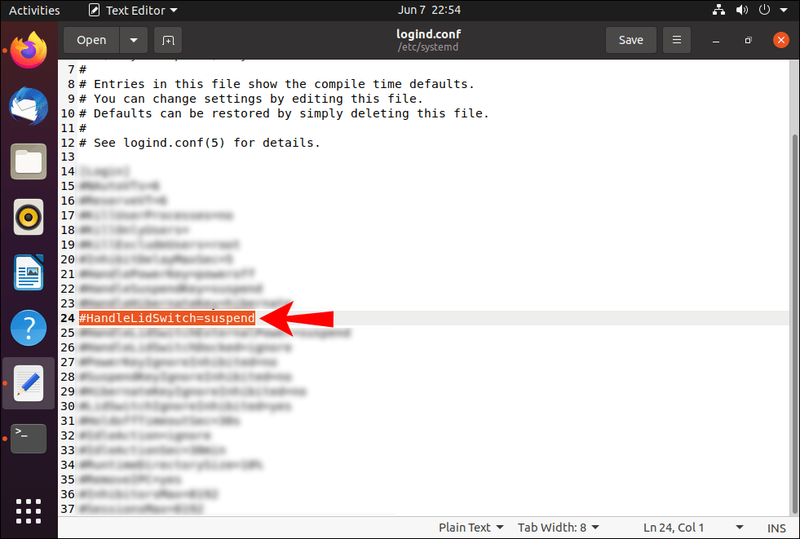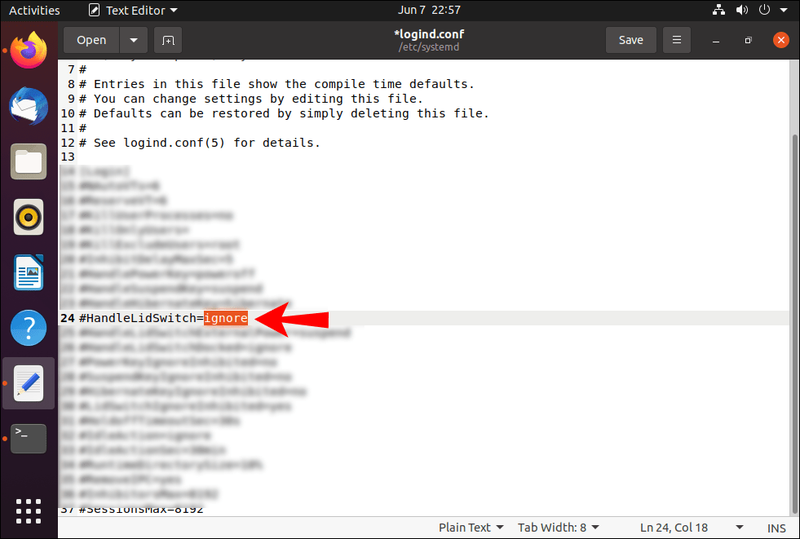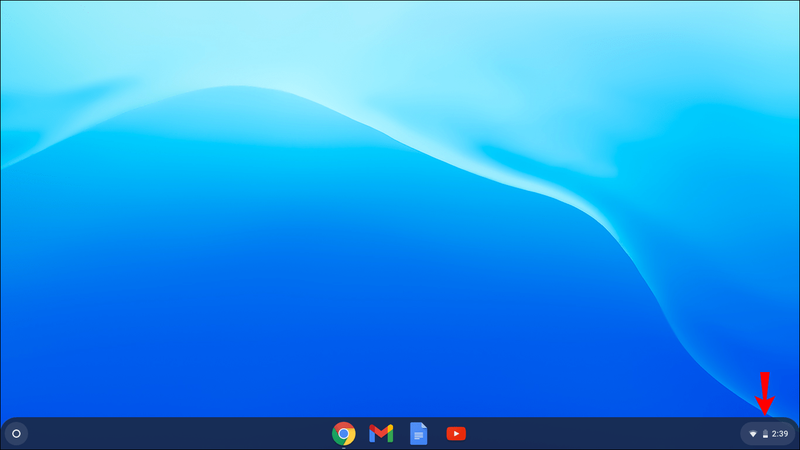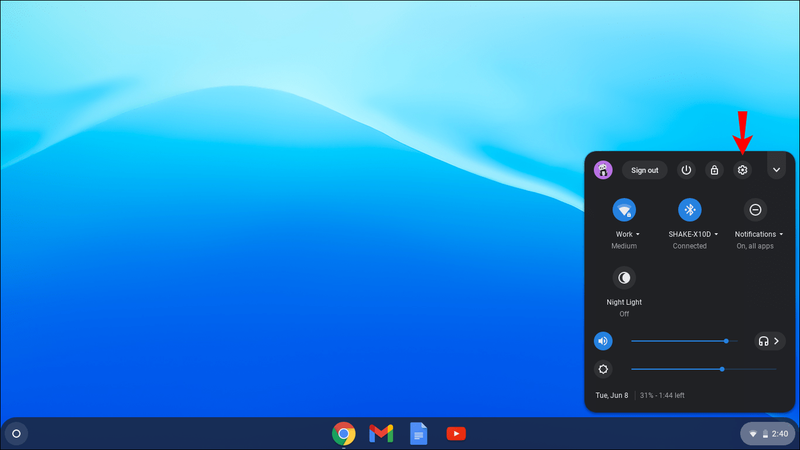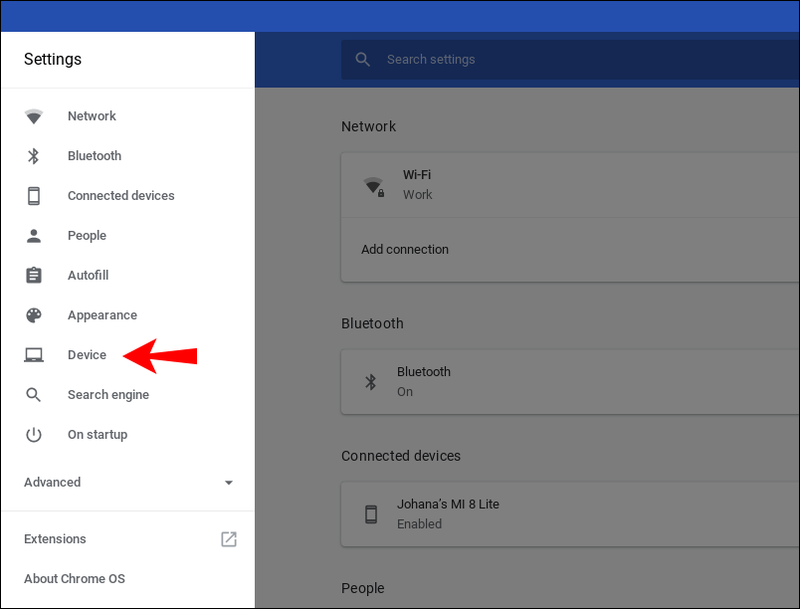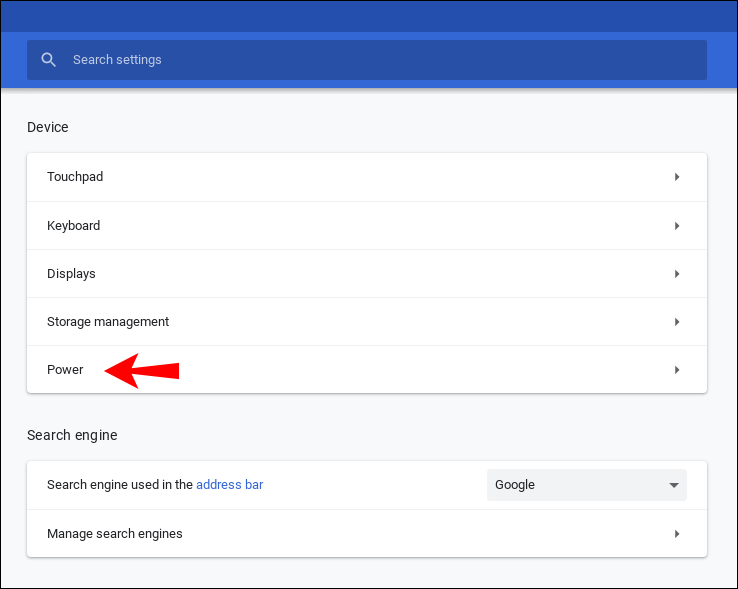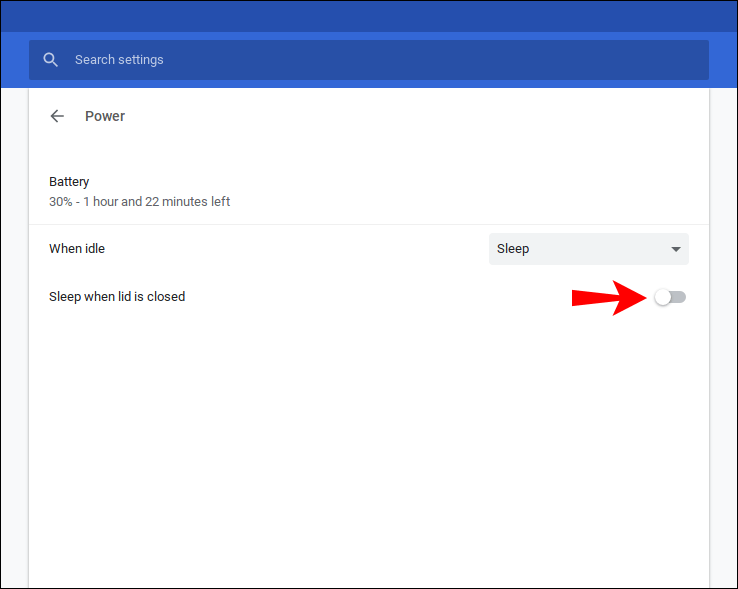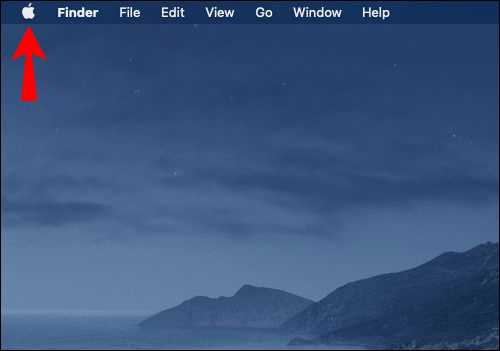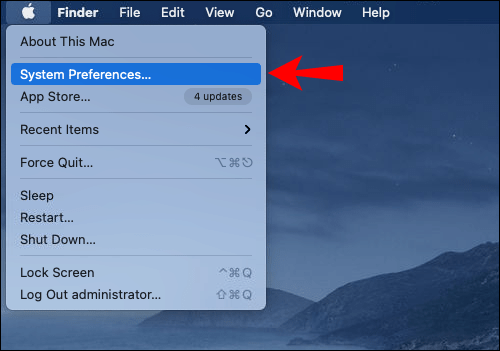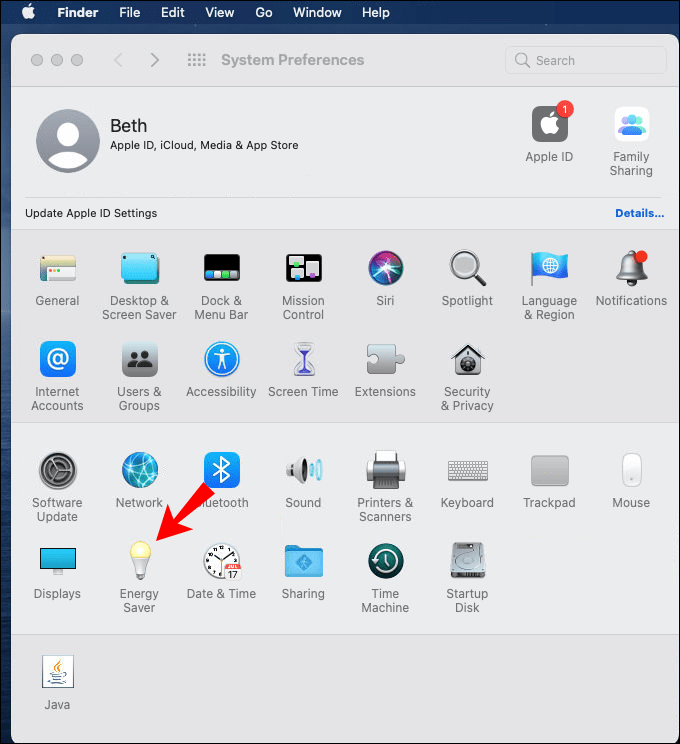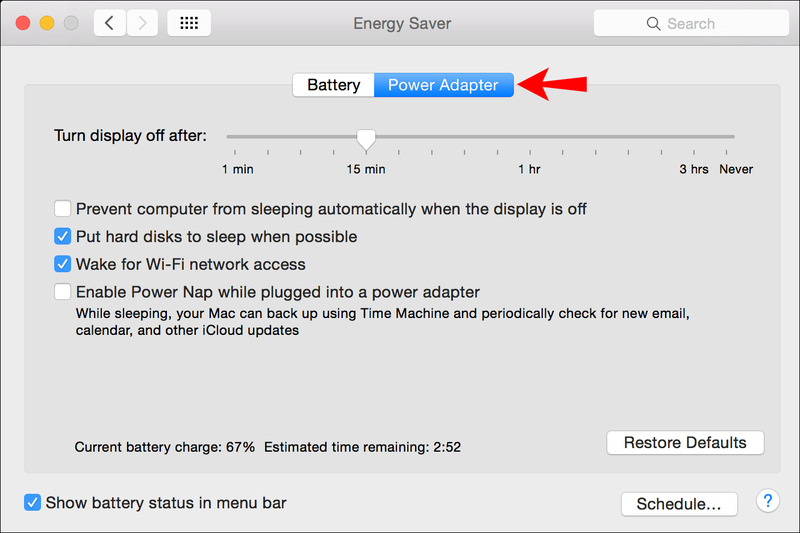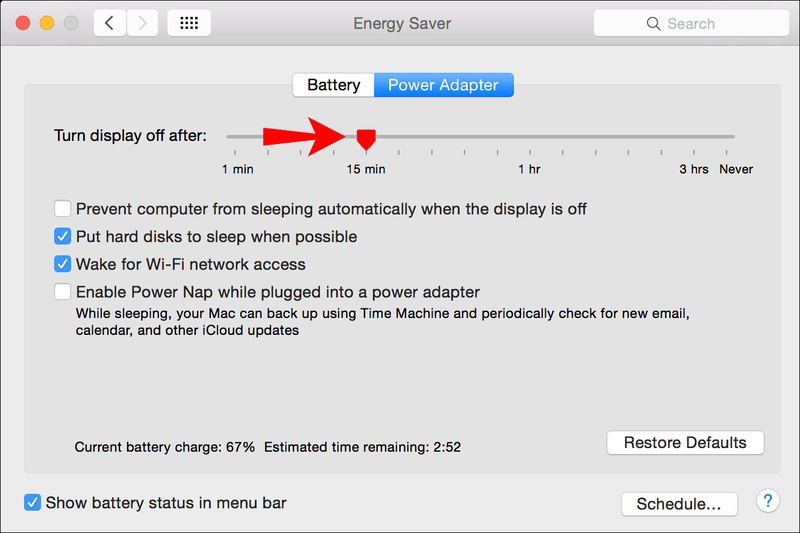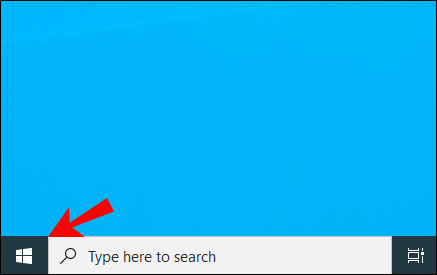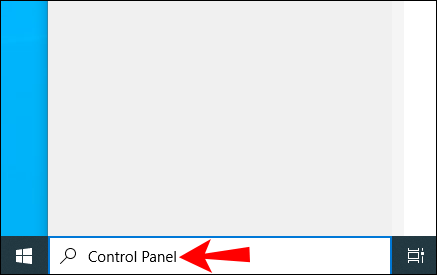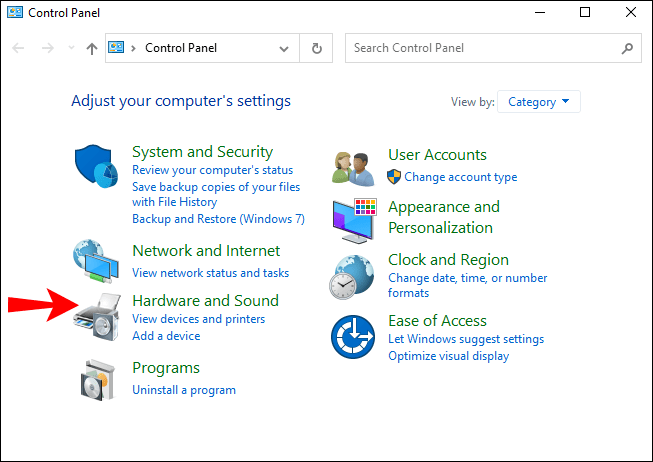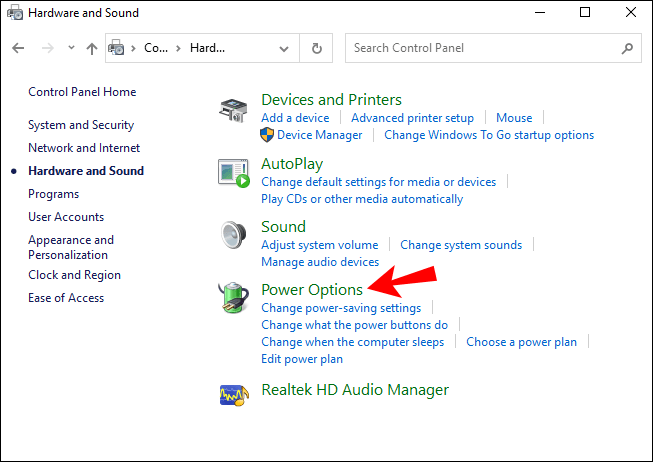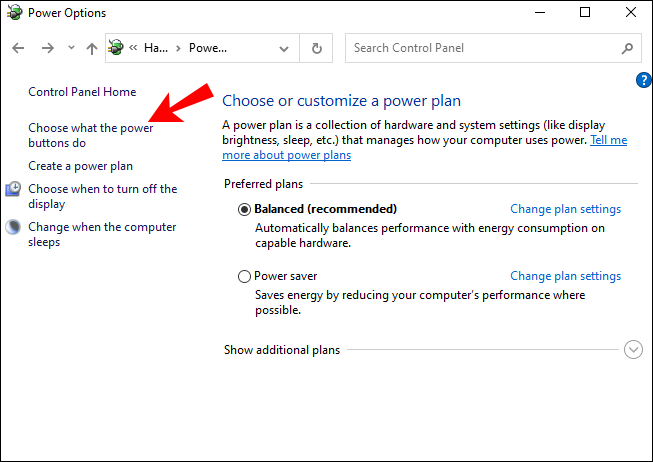האם אי פעם שמתם לב שכאשר אתם סוגרים את המחשב הנייד, הוא נכבה או עובר למצב שינה? למרות שזו יכולה להיות תכונה נהדרת לחיסכון באנרגיה, היא גם יכולה להיות בעיה גדולה, במיוחד אם אתה מחבר את המחשב הנייד שלך לצג חיצוני כדי לעבוד על משהו חשוב.

אבל יש דרך להמשיך את העבודה ואת המחשב הנייד שלך כשהוא סגור. המשיכו לקרוא את המאמר הזה ותלמדו כיצד לשמור על המחשב הנייד שלכם במצב סגור על מערכות הפעלה והתקנים שונים.
אובונטו
אם אתה רוצה להשאיר את המחשב הנייד שלך דלוק או ער כשאתה סוגר את המכסה באובונטו, יש שתי דרכים שונות לעשות זאת. הדרך הקלה ביותר היא להתקין אפליקציה שתאפשר את ההגדרה הזו:
- התקן אפליקציה בשם Tweaks.
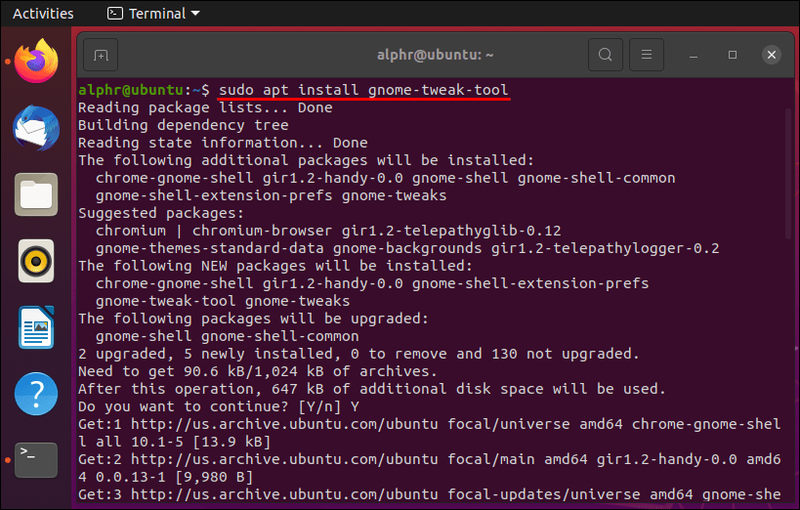
- פתח את האפליקציה.
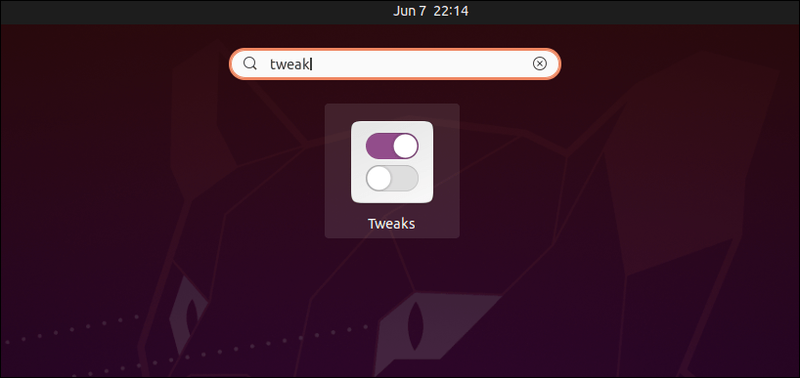
- הקש על כללי.
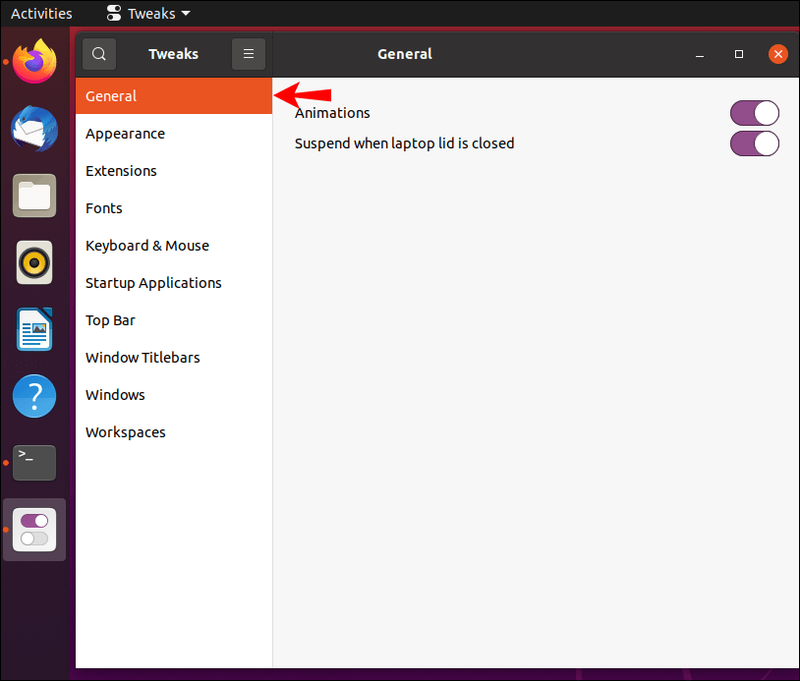
- תראה את האפשרות השעה כאשר מכסה המחשב הנייד סגור. אם אתה רוצה להשאיר את המחשב הנייד שלך פועל, כבה זאת.
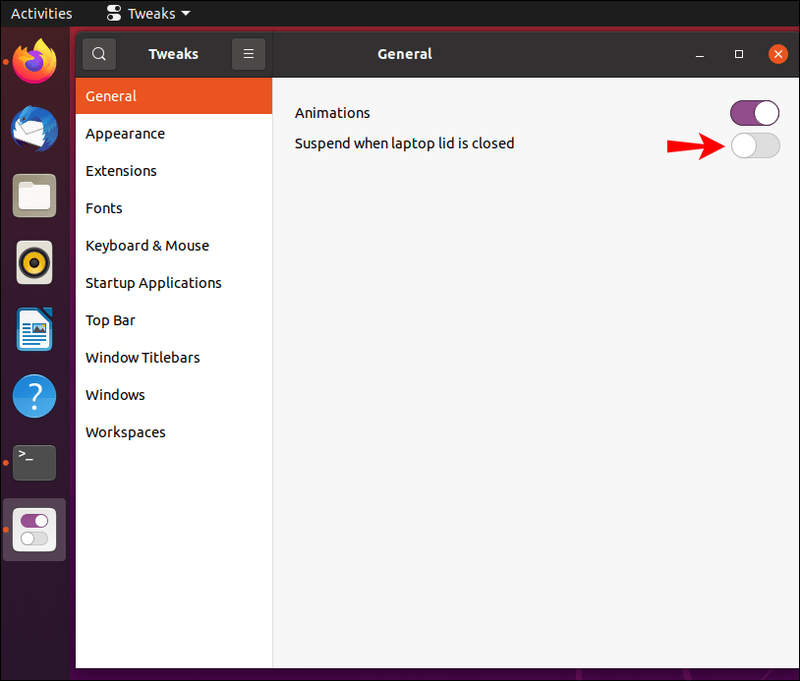
שים לב שהוראות אלה יפעלו רק אם אתה משתמש במערכת, חבילה של כלי תוכנה שעובדים עם אובונטו.
הדרך השנייה שבה אתה יכול לאפשר ללפטופ שלך להישאר דלוק או ערה כשהכיסוי סגור היא דרך המסוף.
- עבור אל יישומי המערכת שלך.
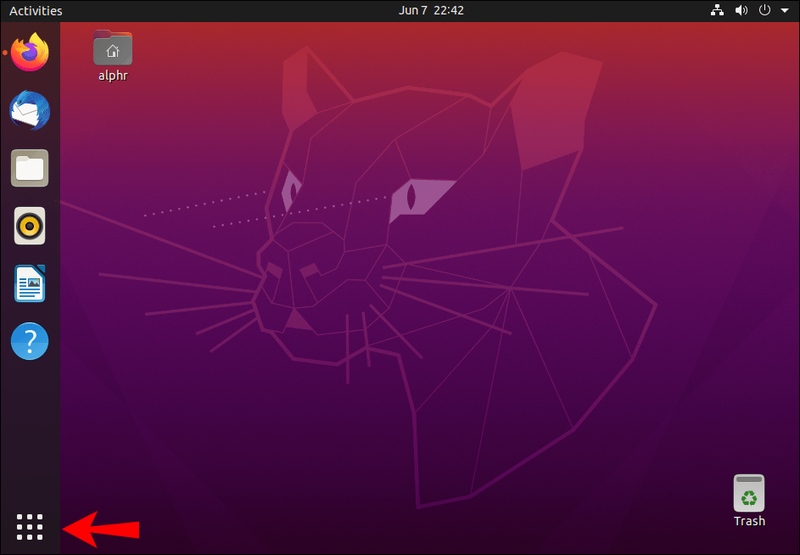
- הקש על טרמינל.
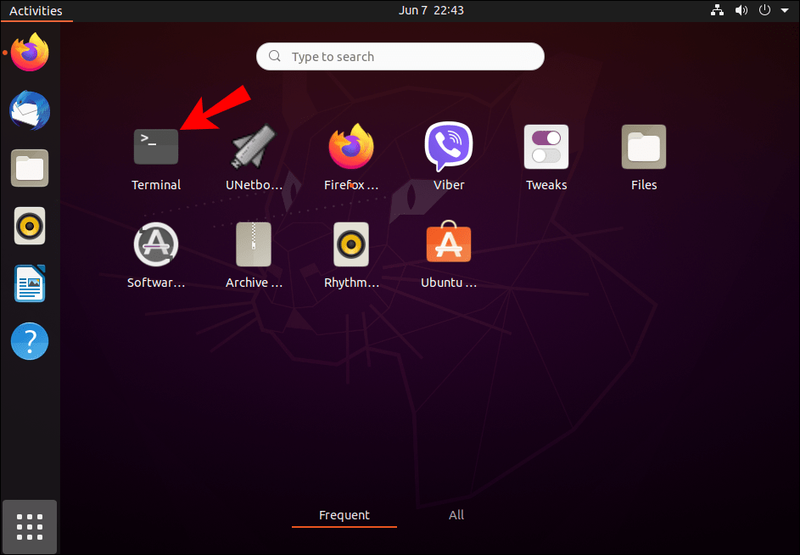
- הפעל את הפקודה: |_+_|.
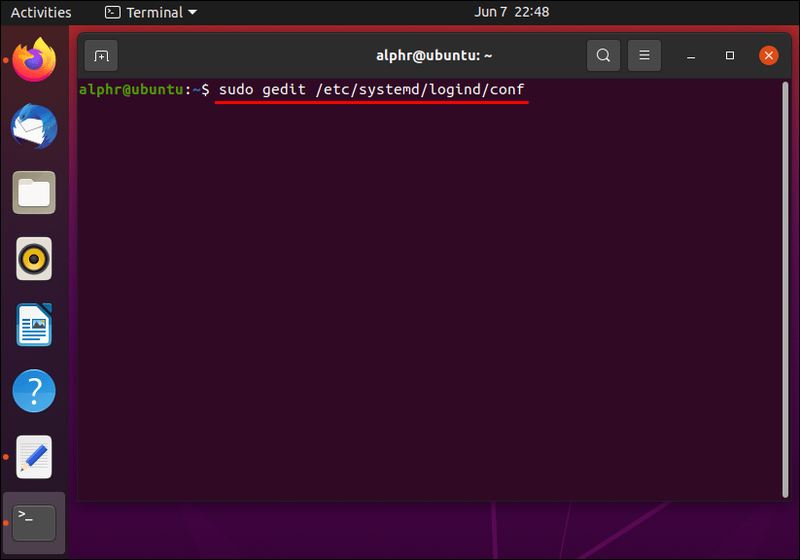
- הזן את הסיסמה שלך והקש אנטר.
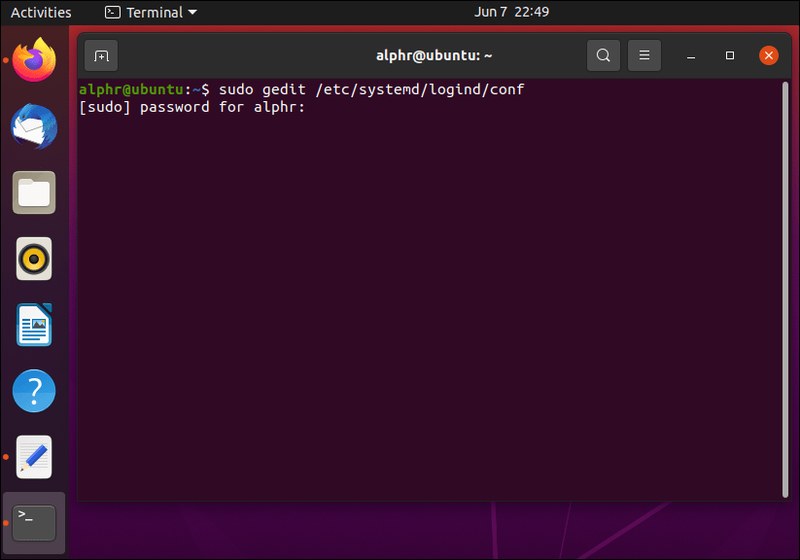
- לאחר פתיחת הקובץ, חפש את השורה |_+_|.
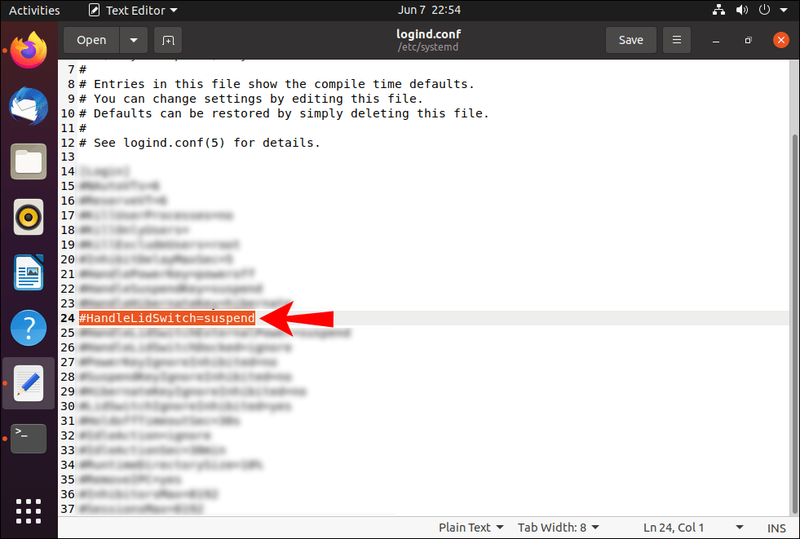
- החלף את השורה בשורה הבאה: |_+_| אם אתה רוצה לוודא שהמחשב הנייד שלך ימשיך לפעול לאחר סגירת המכסה.
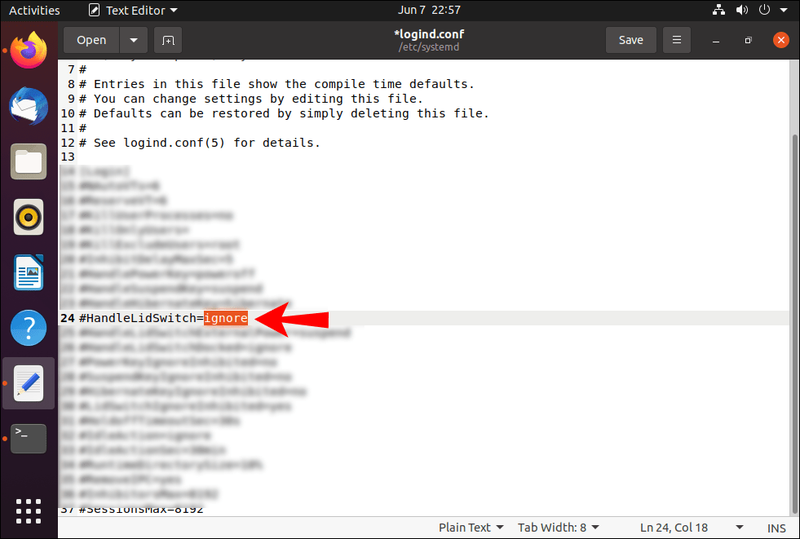
Chromebook
תוכל להשאיר את ה-Chromebook פועל או ער כאשר אתה סוגר את המכסה על ידי ביצוע השלבים הפשוטים הבאים:
- לחץ על אזור השעון בפינה השמאלית התחתונה.
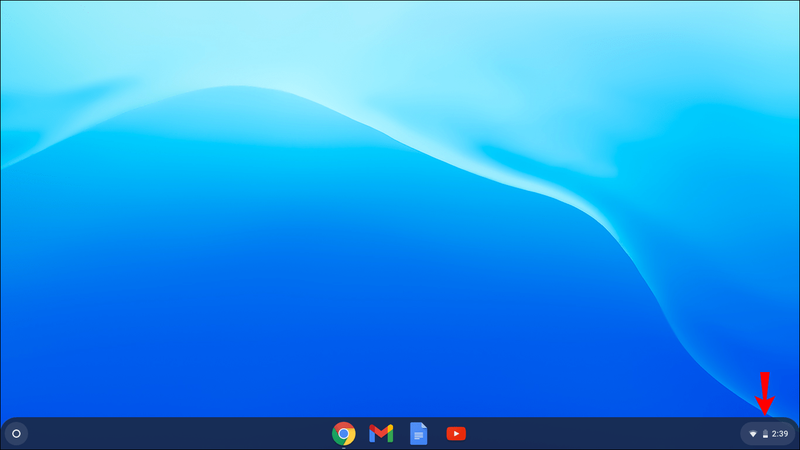
- בחר את הסמל להגדרות.
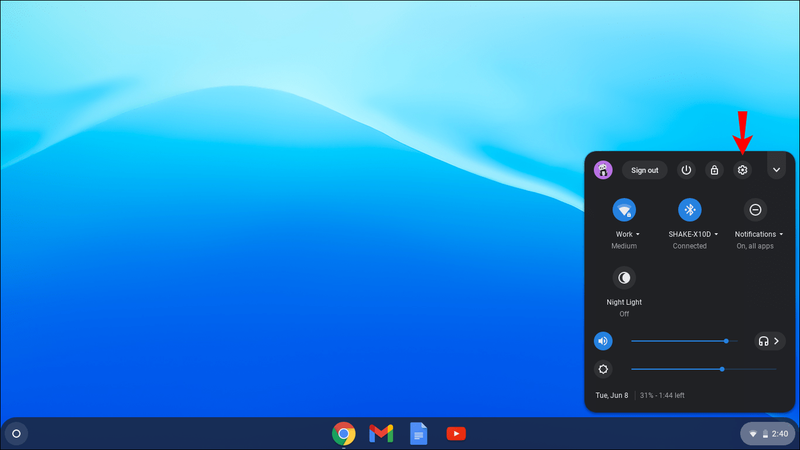
- בתפריט משמאל, בחר מכשיר.
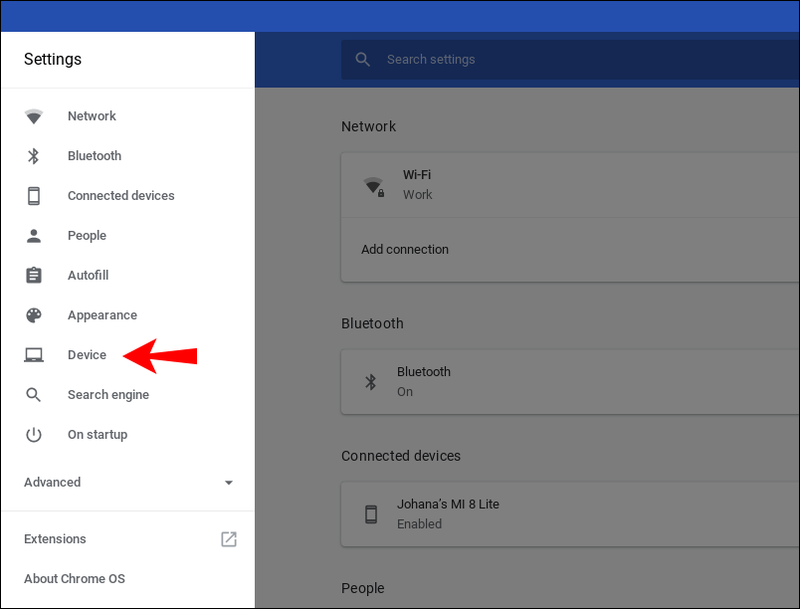
- הקש על הפעלה.
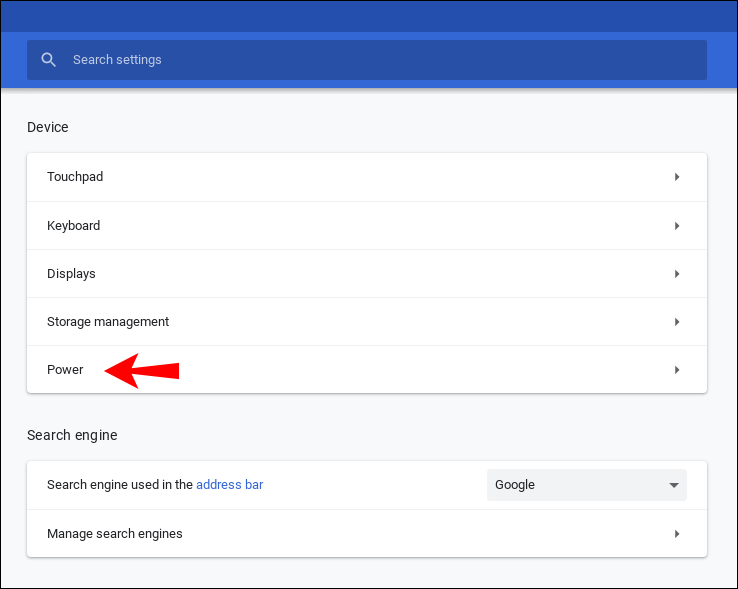
- תראה את האפשרות שינה כאשר המכסה סגור. תכבה את זה.
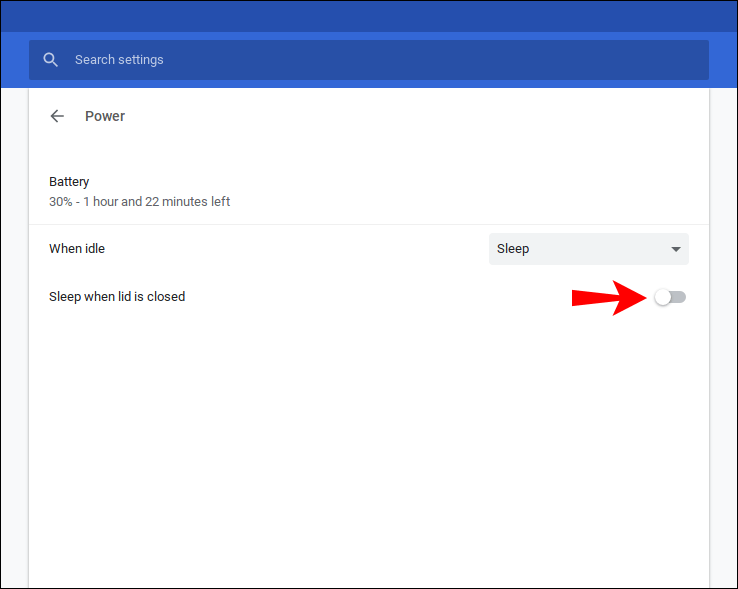
לאחר שכיבית אותו, תוכל פשוט לצאת מההגדרות והשינויים שלך יישמרו באופן אוטומטי.
חשוב להזכיר של-Chromebook אין אפשרות לבצע התאמות בנפרד כאשר המחשב הנייד שלך מחובר לחשמל או פועל באמצעות סוללה.
מק
קל מאוד להפעיל את המחשב הנייד שלך או ער כשהמכסה סגור ב-Mac.
הנה איך אתה יכול לעשות את זה:
- לחץ על סמל Apple בפינה השמאלית העליונה.
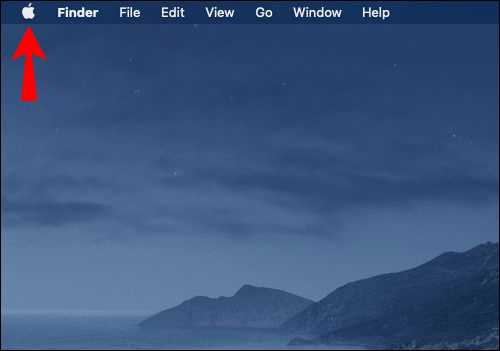
- הקש על העדפות מערכת.
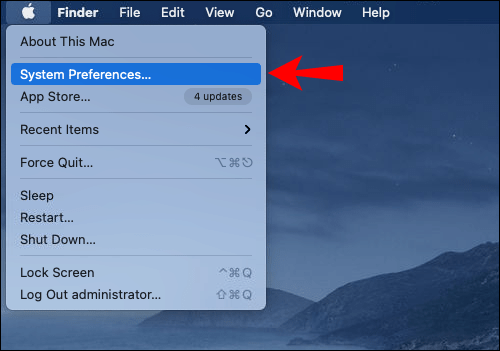
- הקש על חיסכון באנרגיה - זה סמל הנורה.
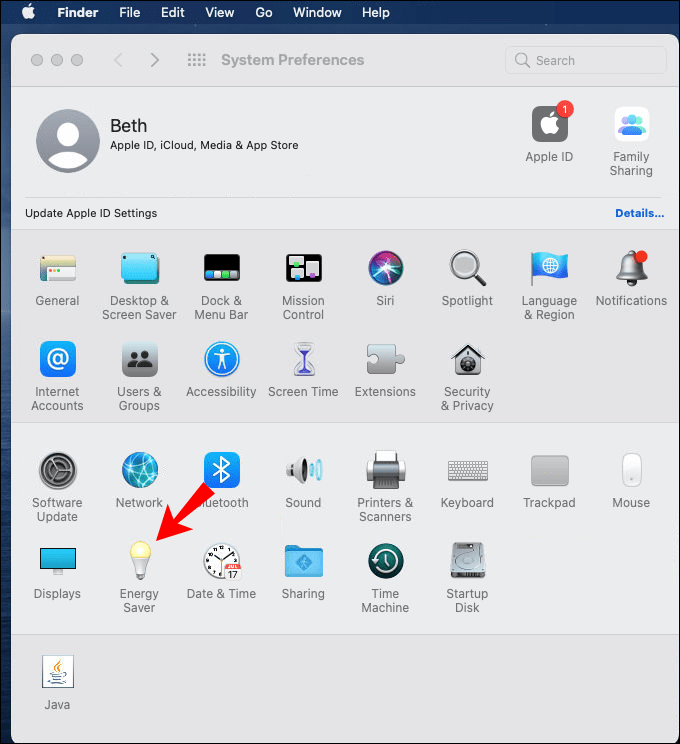
- הקש על מתאם מתח.
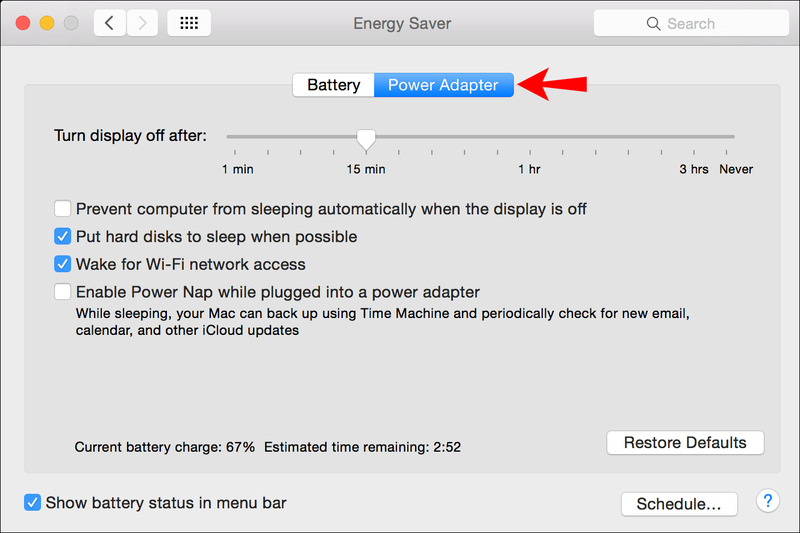
- תראה את המחוון כבה את התצוגה לאחר. החלק אותו ימינה.
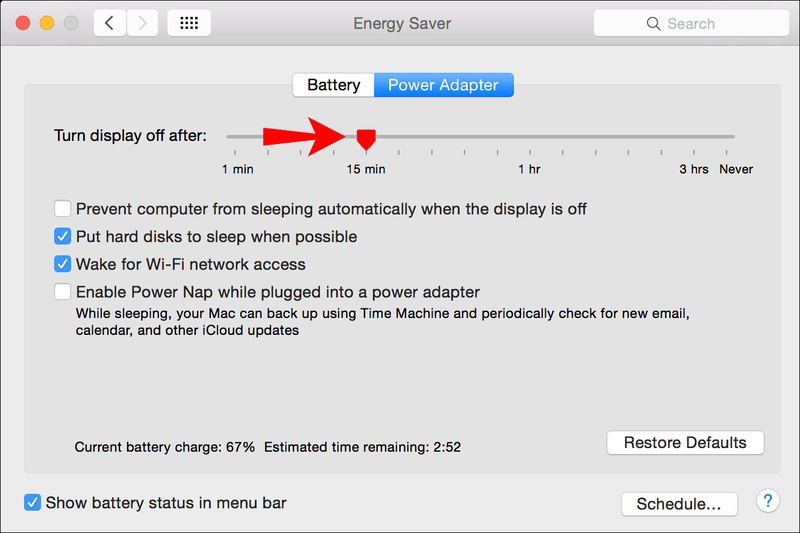
חלונות 10
Windows מציעה כמה אפשרויות בבואך לבחור מה אתה רוצה שהמחשב הנייד שלך יעשה כשאתה סוגר את המכסה:
- פתח את תפריט התחל בפינה השמאלית התחתונה.
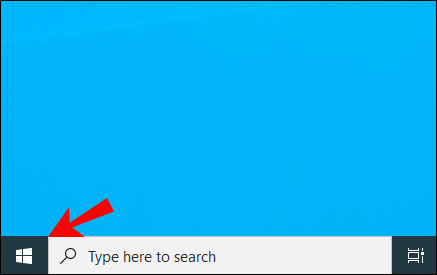
- חפש את לוח הבקרה.
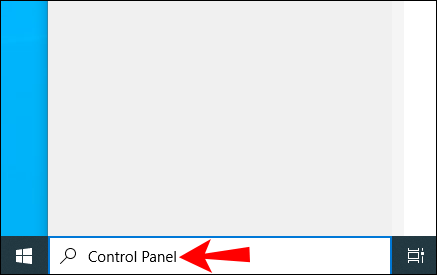
- הקש על חומרה וקול.
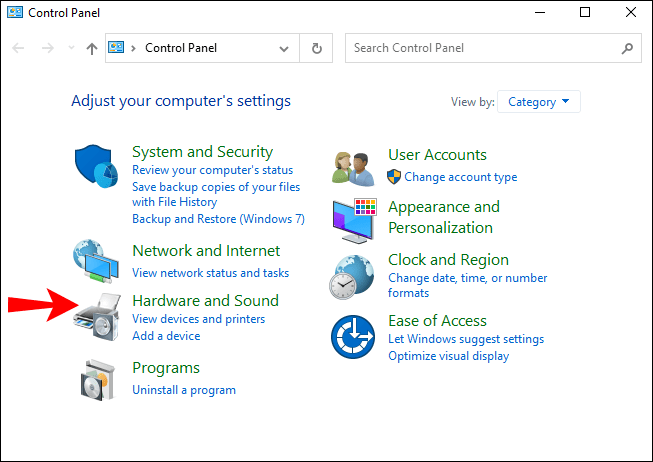
- הקש על אפשרויות צריכת חשמל.
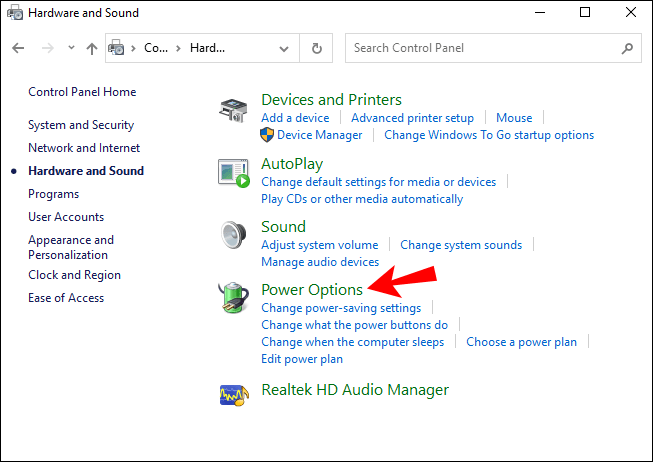
- הקש על בחר מה עושה סגירת המכסה.
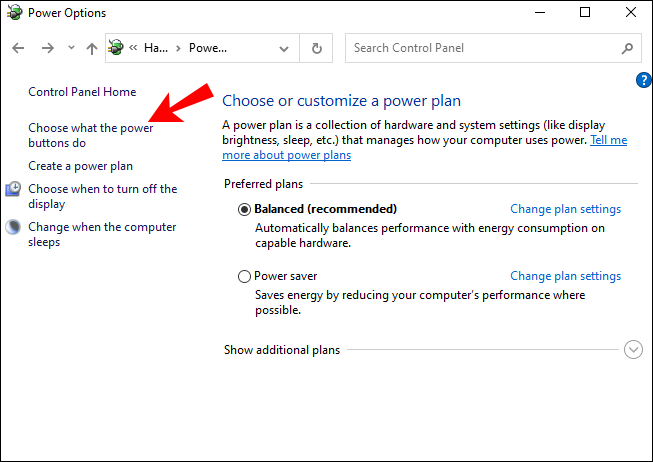
כאן, אתה יכול לבחור בין מספר אפשרויות כדי למצוא את מה שהכי מתאים לצרכים שלך: לא לעשות כלום, לישון, לישון או לכבות. אתה יכול גם לבחור להגדיר מה עושה סגירת המכסה כאשר המחשב הנייד שלך עם סוללה או כאשר הוא מחובר לחשמל. לכן, אם אתה רוצה להשאיר את המחשב הנייד דלוק, אתה יכול להגדיר זאת בקלות בכמה לחיצות בלבד.
שאלות נפוצות נוספות
כיצד להגדיר צג חיצוני?
אובונטו
הגדרת צג חיצוני באמצעות אובונטו היא תהליך פשוט ומהיר. רק הקפד לבצע את השלבים הבאים:
1. חבר את הצג החיצוני למחשב שלך. אם זה לא מזוהה אוטומטית, או אם תרצה לשנות חלק מההגדרות, עיין בשלבים הבאים.
2. פתח את הפעילויות שלך (בגירסאות ישנות יותר של אובונטו, אתה יכול ללכת אל מערכת, ואז העדפות, ואז הגדרות).
3. התחל להקליד Displays.
4. הקש על צגים. כאן, אתה יכול להתאים את סידור התצוגה, הכיוון והרזולוציה.
5. לאחר שתסיים, לחץ על החל. ההגדרות החדשות יוצגו למשך 20 שניות, ולאחר מכן תוחזר להגדרות הישנות שלך. אם תחליט שאתה רוצה את ההגדרות החדשות, הקש על שמור שינויים.
Chromebook
אם תרצה להגדיר צג חיצוני עבור ה-Chromebook שלך, בצע את השלבים הפשוטים שלהלן:
1. חבר את הצג החיצוני ל-Chromebook שלך.
2. הקש על אזור הזמן בפינה הימנית התחתונה.
3. הקש על הגדרות.
4. מצא את הקטע 'התקן'. הקש על צגים.
5. בחר את מצב התצוגה, הגודל, הכיוון והחדות.
מק
אם ברצונך להגדיר צג חיצוני ב-Mac שלך, הנה ההוראות לעשות זאת:
1. ודא שה-Mac מחובר לחשמל וחבר את הצג החיצוני ל-Mac. סביר להניח שהתצוגה תזוהה אוטומטית, אך אם ברצונך לשנות חלק מההגדרות, תוכל לעשות זאת על ידי ביצוע השלבים הבאים:
כיצד לנקות מחלוקת ערוצים - -
2. עבור לתפריט Apple בפינה השמאלית העליונה.
3. הקש על העדפות מערכת.
4. הקש על צגים.
5. הקש על סידור.
6. התאם את גודל התצוגה, הכיוון, המיקום וכו'.
חלונות 10
הגדרת צג חיצוני במחשב הנייד Windows 10 שלך היא די קלה. תסתכל על השלבים הבאים:
1. חבר את הצג החיצוני למחשב שלך. זה אמור להיות מזוהה אוטומטית, אבל במקרים מסוימים, תצטרך לחבר אותו באופן ידני.
2. הקש על תפריט התחל בפינה השמאלית התחתונה.
3. התחל להקליד הגדרות.
4. פתח את ההגדרות.
5. הקש על מערכת.
6. הקש על תצוגה.
7. אם הצג החיצוני לא זוהה אוטומטית, הקש על זיהוי.
8. בתפריט Multiple displays, תוכל לבחור את כיוון התצוגה, הגודל, הרזולוציה וכו'.
9. לאחר שתסיים, לחץ על שמור שינויים.
מדוע כדאי להשתמש בצג חיצוני?
כיום, רוב האנשים שמשתמשים במחשבים משתמשים במחשבים ניידים, מכיוון שהם קומפקטיים וקלים לנשיאה. זו הסיבה שרבים מאיתנו אולי לא שקלו לקבל מוניטור חיצוני.
עם זאת, ישנם יתרונות רבים בשימוש באחד:
1. מסך גדול יותר - כאשר אתה מחבר את המחשב הנייד שלך לצג חיצוני, אתה יכול להשתמש בו כשולחן עבודה. משמעות הדבר היא שאתה יכול לעבוד על מסך גדול בהרבה, ללא צורך בהגדלה מתמדת.
2. יציבה - שימוש במוניטור חיצוני יכול לעשות פלאים לגב ולצוואר. אֵיך? בזמן שאתה עובד על המחשב הנייד שלך, אתה מכופף באופן לא מודע את הצוואר והגב כדי לראות את המסך. זה יכול לגרום לכאבי צוואר וגב, ובמשך תקופה ארוכה יותר, זה יכול להיות השלכות חמורות על היציבה שלך. בעזרת שימוש במוניטור חיצוני תוכלו לשמור על גב ישר ובכך להפחית את האפשרות להתפתחות כאבים כרוניים.
3. פרודוקטיביות – למרות שאולי לא תשים לב לזה, עבודה על מסך קטן יותר בהחלט תשפיע על הפרודוקטיביות שלך בזמן העבודה. העיניים שלך יתעייפו מהר יותר, ויגרמו לך לקחת הפסקות תכופות, ואולי לאבד את המיקוד שלך. בעזרת צג גדול יותר תוכלו למנוע את זה.
4. איכות – במקרים מסוימים, התצוגה על צג חיצוני היא באיכות טובה יותר ממחשב נייד, והעיניים שלכם יהיו אסירות תודה!
5. זה מעשי - הגדרת צג חיצוני היא פשוטה וניתן לעשות זאת בכמה שלבים. לדוגמה, אם יש לך מסך שבור או באיכות ירודה במחשב הנייד שלך, אתה יכול לבחור בצג חיצוני, תוך כדי גישה לכל הנתונים מהמחשב הנייד שלך.
אתה יכול גם לבחור להשתמש במספר מסכים, והנה כמה מהיתרונות:
1. מיקוד - שימוש במספר מוניטורים יכול להיות מועיל ביותר לעבודה שלך. זה יעזור לך להשוות מספר דברים בבת אחת, מבלי שתצטרך ללחוץ מספר פעמים כדי לגשת למסמכים שונים. זה יביא להגברת הפרודוקטיביות ולהתמקדות טובה יותר בעבודה שלך.
2. ריבוי משימות - אתה יכול להשתמש במספר מסכים לכמה מטרות שונות. לדוגמה, אתה יכול להשתמש בצג אחד עבור המיילים וההודעות שלך, ולהשתמש בצג השני עבור הפרויקט הנוכחי שלך. לחלופין, אם אתה אוהב לשחק במשחקי מחשב, אתה יכול להשתמש בצג אחד בשביל זה, ולהשתמש בשני להשמעת מוזיקה ב-YouTube.
3. הגדרה קלה - למרות שזה עשוי להיראות קשה, הגדרת מספר מסכים קלה. ומכיוון שזה יכול להשפיע לטובה על העבודה והבריאות שלך, זה בהחלט שווה את זה.
4. במחיר סביר - עם ההתפתחות המהירה של הטכנולוגיה, ישנן אפשרויות רבות ושונות בשוק בכל הנוגע לצגים. אתה יכול בקלות למצוא את אלה המתאימים ביותר לצרכים שלך, מבלי שתצטרך להוציא הון תועפות.
האם השארת המחשב הנייד שלך במצב סגור יכול לגרום נזק למחשב הנייד שלך?
מסיבות רבות, ייתכן שתחליט להשאיר את המחשב הנייד פועל כשהכיסוי סגור. למרות שזה יכול להיות שימושי בעת שימוש במסכים חיצוניים או בעת הפסקה קצרה מהעבודה, זה עלול להזיק למחשב הנייד שלך.
עיין בטיפים הבאים כדי לוודא שהמחשב הנייד שלך לא ייפגע.
השתמש במידע הכניסה שלי כדי לסיים באופן אוטומטי את הגדרת המכשיר שלי לאחר עדכון
1. אל תשאיר את המחשב הנייד שלך פועל יותר מדי זמן. אם תשאירו את המחשב הנייד ותסגרו את המכסה, יכול לקרות שתשכחו מזה לגמרי. אם זה קורה לעתים קרובות, זה יכול לקצר את חיי הסוללה של המחשב הנייד שלך.
2. עקוב אחר הטמפרטורה של המחשב הנייד שלך - אם אתה משאיר את המחשב הנייד דלוק ותסגור את המכסה, המכשיר עלול להתחמם יתר על המידה. הקפד לבדוק את הטמפרטורה של המחשב הנייד שלך מעת לעת כדי לראות אם הוא פועל כהלכה, במיוחד אם אתה משתמש במכשיר ישן יותר.
3. השג משטח קירור למחשב נייד - אם אתה משתמש במחשב הנייד שלך כשולחן עבודה ושמת לב שהמכשיר שלך מתחמם יתר על המידה, אתה יכול להשתמש במשטח קירור כדי להוריד את הטמפרטורה.
שמירה על המחשב הנייד שלך במצב סגור: הסבר
עכשיו למדת איך לשמור על המחשב הנייד שלך דלוק או ער כשהוא סגור. אם אי פעם תרצה להשתמש בצג חיצוני, או פשוט רוצה לקחת הפסקה קצרה בזמן העבודה, תוכל לעשות זאת על ידי ביצוע השלבים מהמדריך שלנו.
האם אי פעם השתמשת במסכים חיצוניים? ספר לנו בקטע התגובות למטה.